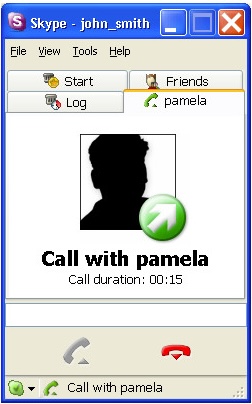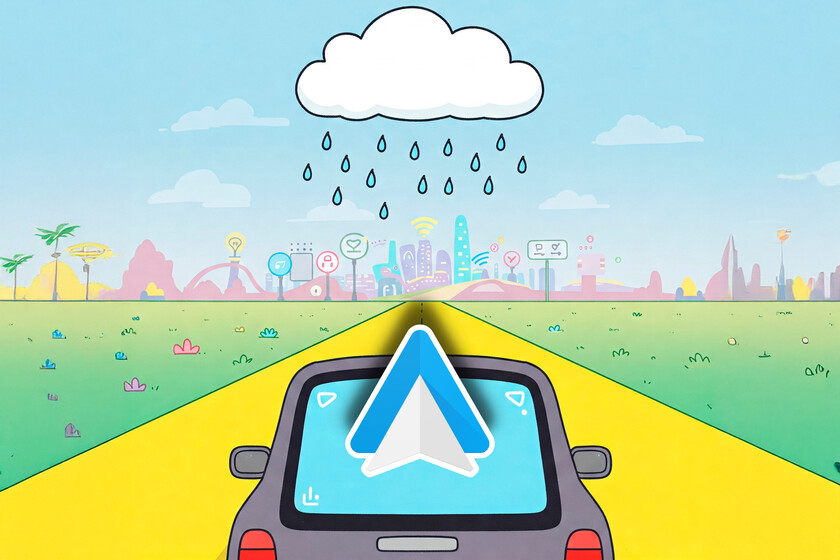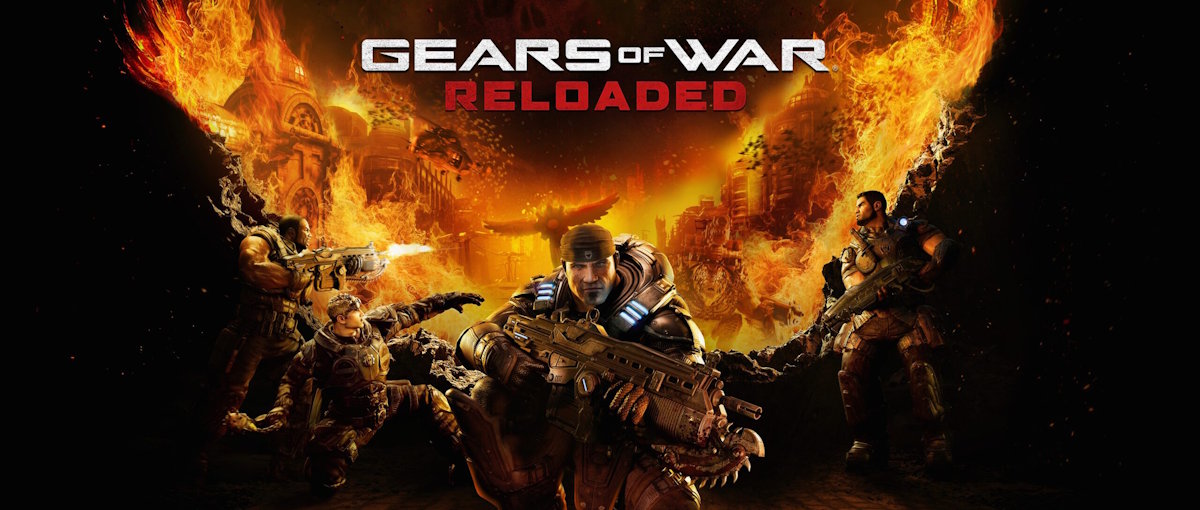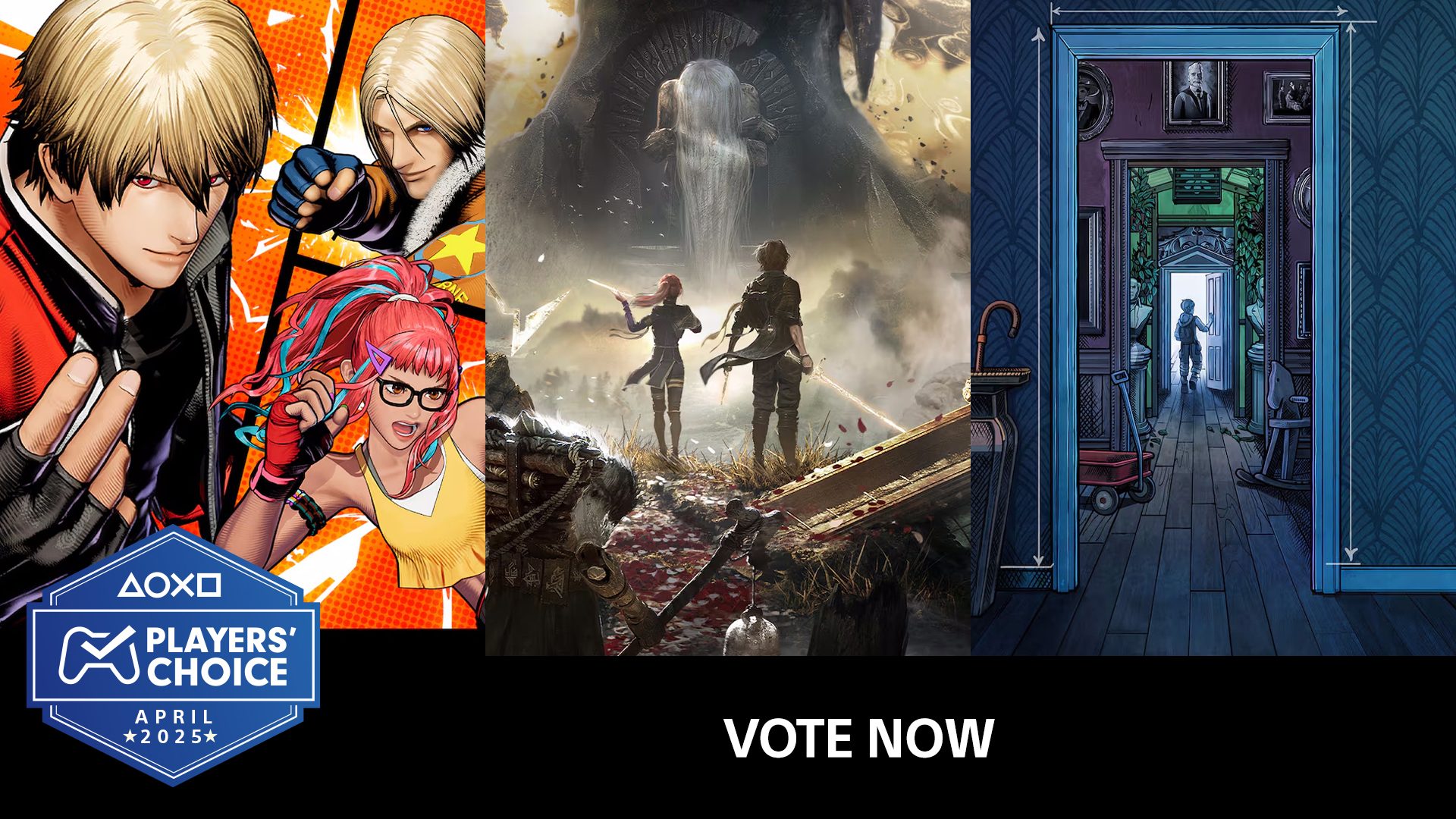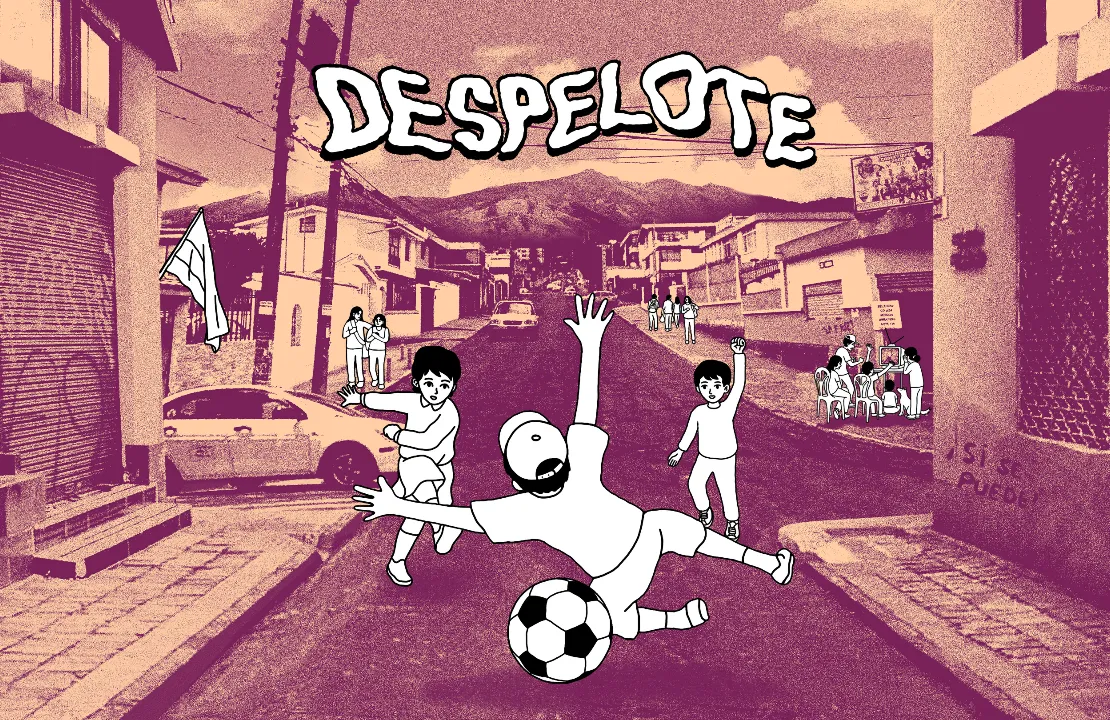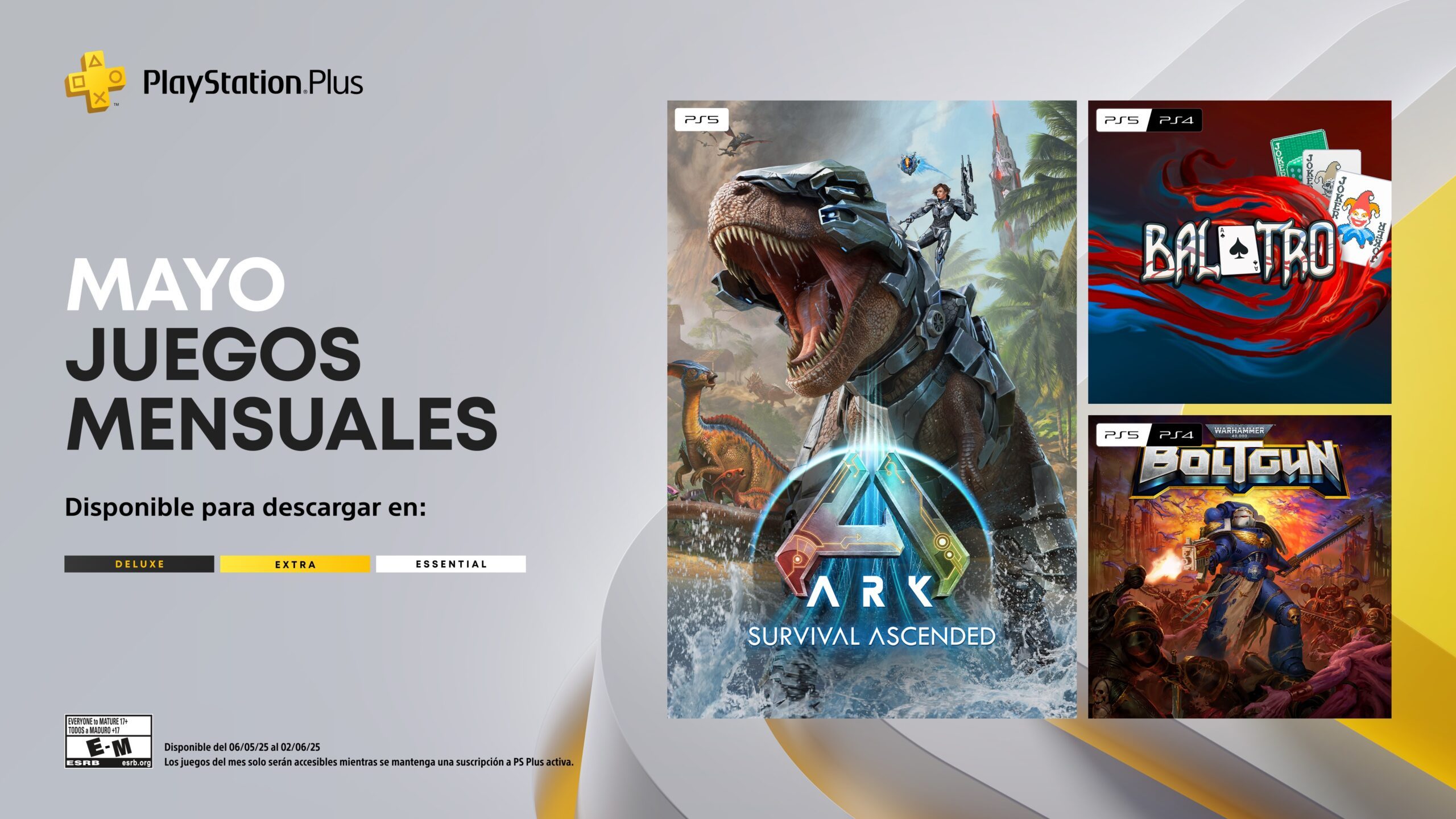Hay dos funciones de Apple Intelligence que estaba pasando por alto. El último anuncio de Apple me ha recordado que existen y pienso aprovecharlas cada día
Ya ha pasado más de un mes desde que Apple Intelligence llegó en español a nuestros iPhone. Y si te soy sincero, cuando usas algo a diario acabas centrándote en las funciones que más te llaman la atención y dejas otras en segundo plano. No es que no las conociera, pero el último anuncio de Apple me ha hecho darme cuenta de que hay un par de cosas a las que no estaba sacando todo el jugo posible. Con la WWDC a la vuelta de la esquina y las novedades de iOS 19 casi llamando a nuestra puerta, es buen momento para ver qué tal nos va con la IA de Apple. La inteligencia artificial ha llegado para quedarse en nuestros iPhone, y aunque ha tenido algunos nubarrones (sobre todo con el retraso de la nueva Siri), lo cierto es que Apple Intelligence ya tiene funciones muy interesantes. Las funciones que Apple destaca en su anuncio y cómo nos sirven en el día a día Para recordarnos esto mismo, Apple ha lanzado un nuevo anuncio llamado "Hands-On with Apple Intelligence", donde nos enseña todo lo que ya podemos hacer. Un movimiento bastante lógico para calmar un poco las aguas tras las demandas por anunciar características que aún no están disponibles. El vídeo de Apple nos muestra herramientas como el borrador mágico en Fotos, Genmoji, Image Playground, los resúmenes de Mail... Todo cosas que ya podemos usar y que realmente suelo usar a menudo. Pero hay dos funciones que, aunque están ahí, yo no les estaba dando mucha bola en mi día a día. Después de ver el anuncio, me he propuesto empezar a usarlas más. Os cuento cuáles son. Visual Intelligence y cómo puede ayudarte a cocinar con lo que tienes en la nevera La primera función que he visto en el anuncio y digo "voy a probarla ahora mismo" es usar Visual Intelligence para hacer una foto a la nevera y pedirle recetas. Parece una tontería, pero es súper práctico. Por ejemplo, hoy me voy de viaje y tengo cuatro cosas sueltas en la nevera. ¿Qué puedo hacer con ellas? En vez de pedir comida, puedo usar el iPhone, hacer una foto a lo que tengo en la nevera y en los armarios y pedirle a Visual Intelligence que me monte una receta con eso. Y lo mejor es que puedo añadir condiciones: "quiero algo saludable", "sin aceite", "bajo en grasas" o incluso preguntar "¿qué debería comprar para completar?". Ideas de recetas con lo poco que hay en la nevera gracias a Visual Intelligence Me parece todo un puntazo y, hasta ahora, no le estaba sacando partido. Si tienes un iPhone 16 o iPhone 16 Pro puedes lanzar Visual Intelligence pulsando durante un par de segundos el control de cámara. Después, haz la foto y pulsa en "preguntar". Así mandarás la imagen, y con la ayuda de ChatGPT, podrás empezar a dar forma a tu receta. En el caso de un iPhone 15 Pro o iPhone 16e puedes añadir Visual Intelligence en Ajustes > Botón de acción. Planes de entrenamiento personalizados directamente desde Notas La segunda función que voy a empezar a usar más es crear planes de entrenamiento desde la app Notas, aprovechando la integración con ChatGPT. Yo entreno cuatro veces a la semana con Apple Fitness+, pero a veces quiero trabajar algún grupo muscular específico o cambiar la rutina. Lo bueno es que no necesito abrir otras apps: directamente desde Notas puedo pedirle a Apple Intelligence que me cree un plan a medida. Plan de entrenamiento creado en Notas Una vez tengo el plan, puedo usar las herramientas de escritura para convertirlo en una tabla donde ir apuntando mi progreso, los pesos que voy usando o las repeticiones que hago. Todo dentro del ecosistema Apple. Alguna vez ya le había pedido a la aplicación de ChatGPT que me crease este tipo de planes, pero luego había que copiarlos a la aplicación de Notas y darle cierto formato. Ahora lo tienes todo en un mismo lugar. En el resto de funciones que aparecen en el anuncio, pues sí que las podemos utilizar más en el día a día o saber que están ahí. Aunque, por ejemplo, también y como extra, hemos tenido el día de la madre en España y quise aprovechar la aplicación de "Playground" para hacer un montaje. Elegí una fotografía de mi madre y le pedí poner corazones de fondo. Creando una imagen para el día de la madre con Image Playground En el anuncio utilizan el cumpleaños de un hijo y la verdad es que es bastante útil, porque no muchas veces las inteligencias artificiales te dejan añadir fotografías directamente de tu carrete, por supuesto manteniendo la privacidad. Es algo también importante, sobre todo con miembros de la familia a los que queremos tanto, y poder cambiar de estilo y añadir tantas cosas como queramos. Porque, por ejemplo, ChatGPT deja hacerlo, pero llega un límite en el que debes pagar. Sin embargo, en Playground puedes hacer todos los tipos de imágenes que quieras. Lo que más me gusta de este anuncio de Apple, y por lo tanto de las funcione
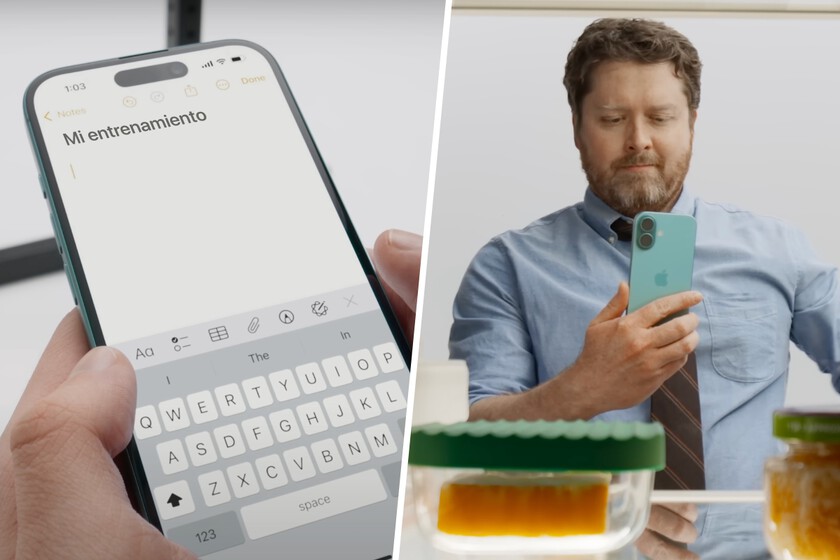

Ya ha pasado más de un mes desde que Apple Intelligence llegó en español a nuestros iPhone. Y si te soy sincero, cuando usas algo a diario acabas centrándote en las funciones que más te llaman la atención y dejas otras en segundo plano. No es que no las conociera, pero el último anuncio de Apple me ha hecho darme cuenta de que hay un par de cosas a las que no estaba sacando todo el jugo posible.
Con la WWDC a la vuelta de la esquina y las novedades de iOS 19 casi llamando a nuestra puerta, es buen momento para ver qué tal nos va con la IA de Apple. La inteligencia artificial ha llegado para quedarse en nuestros iPhone, y aunque ha tenido algunos nubarrones (sobre todo con el retraso de la nueva Siri), lo cierto es que Apple Intelligence ya tiene funciones muy interesantes.
Las funciones que Apple destaca en su anuncio y cómo nos sirven en el día a día
Para recordarnos esto mismo, Apple ha lanzado un nuevo anuncio llamado "Hands-On with Apple Intelligence", donde nos enseña todo lo que ya podemos hacer. Un movimiento bastante lógico para calmar un poco las aguas tras las demandas por anunciar características que aún no están disponibles.
El vídeo de Apple nos muestra herramientas como el borrador mágico en Fotos, Genmoji, Image Playground, los resúmenes de Mail... Todo cosas que ya podemos usar y que realmente suelo usar a menudo. Pero hay dos funciones que, aunque están ahí, yo no les estaba dando mucha bola en mi día a día. Después de ver el anuncio, me he propuesto empezar a usarlas más. Os cuento cuáles son.
Visual Intelligence y cómo puede ayudarte a cocinar con lo que tienes en la nevera
La primera función que he visto en el anuncio y digo "voy a probarla ahora mismo" es usar Visual Intelligence para hacer una foto a la nevera y pedirle recetas. Parece una tontería, pero es súper práctico. Por ejemplo, hoy me voy de viaje y tengo cuatro cosas sueltas en la nevera. ¿Qué puedo hacer con ellas?
En vez de pedir comida, puedo usar el iPhone, hacer una foto a lo que tengo en la nevera y en los armarios y pedirle a Visual Intelligence que me monte una receta con eso. Y lo mejor es que puedo añadir condiciones: "quiero algo saludable", "sin aceite", "bajo en grasas" o incluso preguntar "¿qué debería comprar para completar?".
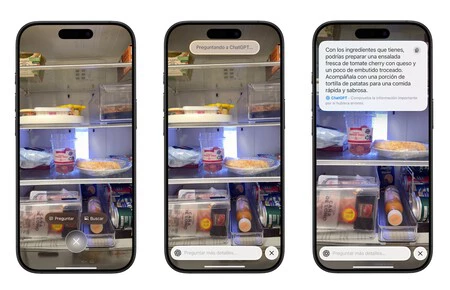 Ideas de recetas con lo poco que hay en la nevera gracias a Visual Intelligence
Ideas de recetas con lo poco que hay en la nevera gracias a Visual Intelligence
Me parece todo un puntazo y, hasta ahora, no le estaba sacando partido. Si tienes un iPhone 16 o iPhone 16 Pro puedes lanzar Visual Intelligence pulsando durante un par de segundos el control de cámara. Después, haz la foto y pulsa en "preguntar". Así mandarás la imagen, y con la ayuda de ChatGPT, podrás empezar a dar forma a tu receta. En el caso de un iPhone 15 Pro o iPhone 16e puedes añadir Visual Intelligence en Ajustes > Botón de acción.
Planes de entrenamiento personalizados directamente desde Notas
La segunda función que voy a empezar a usar más es crear planes de entrenamiento desde la app Notas, aprovechando la integración con ChatGPT. Yo entreno cuatro veces a la semana con Apple Fitness+, pero a veces quiero trabajar algún grupo muscular específico o cambiar la rutina. Lo bueno es que no necesito abrir otras apps: directamente desde Notas puedo pedirle a Apple Intelligence que me cree un plan a medida.
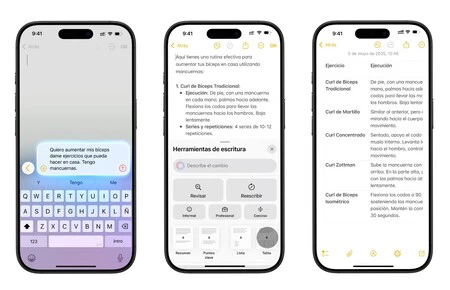 Plan de entrenamiento creado en Notas
Plan de entrenamiento creado en Notas
Una vez tengo el plan, puedo usar las herramientas de escritura para convertirlo en una tabla donde ir apuntando mi progreso, los pesos que voy usando o las repeticiones que hago. Todo dentro del ecosistema Apple. Alguna vez ya le había pedido a la aplicación de ChatGPT que me crease este tipo de planes, pero luego había que copiarlos a la aplicación de Notas y darle cierto formato. Ahora lo tienes todo en un mismo lugar.
En el resto de funciones que aparecen en el anuncio, pues sí que las podemos utilizar más en el día a día o saber que están ahí. Aunque, por ejemplo, también y como extra, hemos tenido el día de la madre en España y quise aprovechar la aplicación de "Playground" para hacer un montaje. Elegí una fotografía de mi madre y le pedí poner corazones de fondo.
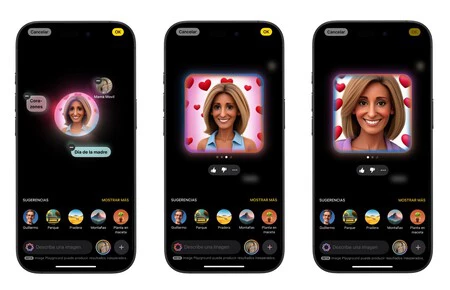 Creando una imagen para el día de la madre con Image Playground
Creando una imagen para el día de la madre con Image Playground
En el anuncio utilizan el cumpleaños de un hijo y la verdad es que es bastante útil, porque no muchas veces las inteligencias artificiales te dejan añadir fotografías directamente de tu carrete, por supuesto manteniendo la privacidad. Es algo también importante, sobre todo con miembros de la familia a los que queremos tanto, y poder cambiar de estilo y añadir tantas cosas como queramos. Porque, por ejemplo, ChatGPT deja hacerlo, pero llega un límite en el que debes pagar. Sin embargo, en Playground puedes hacer todos los tipos de imágenes que quieras.
Lo que más me gusta de este anuncio de Apple, y por lo tanto de las funciones de Apple Intelligence, es que se centran en mejorar cosas concretas del día a día: comer mejor y entrenar mejor. Y eso es solo un par de ejemplos.
En Applesfera | Apple Intelligence: guía completa de funciones y cómo aprovecharlas al máximo
En Applesfera | Nuevo iOS 19 - Todo lo que creemos saber sobre el nuevo sistema operativo del iPhone
-
La noticia
Hay dos funciones de Apple Intelligence que estaba pasando por alto. El último anuncio de Apple me ha recordado que existen y pienso aprovecharlas cada día
fue publicada originalmente en
Applesfera
por
Guille Lomener
.